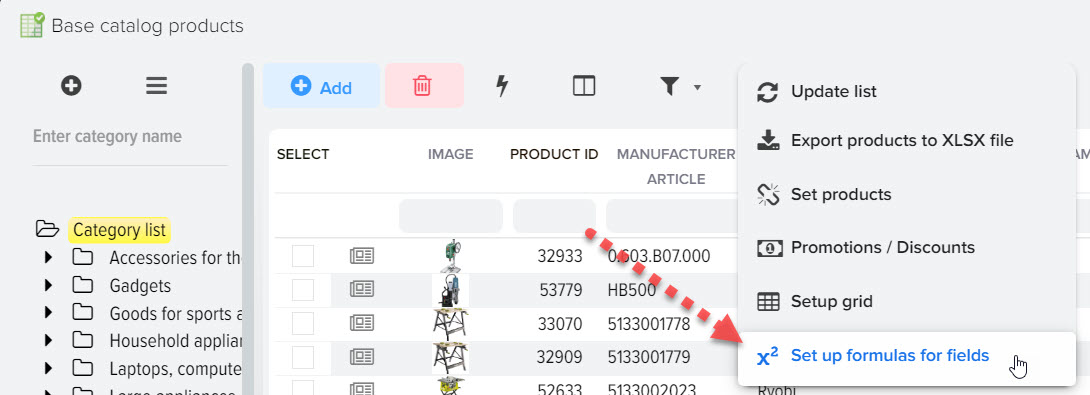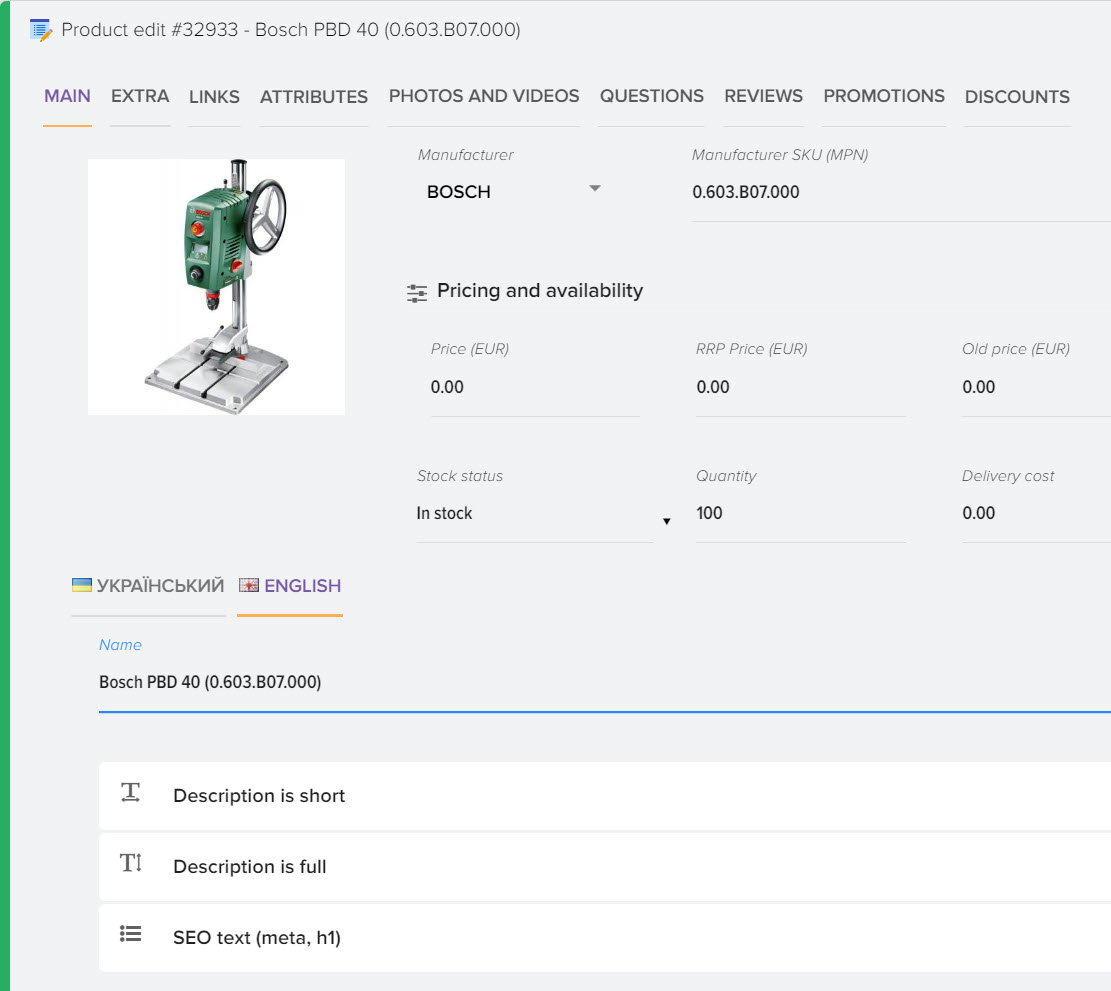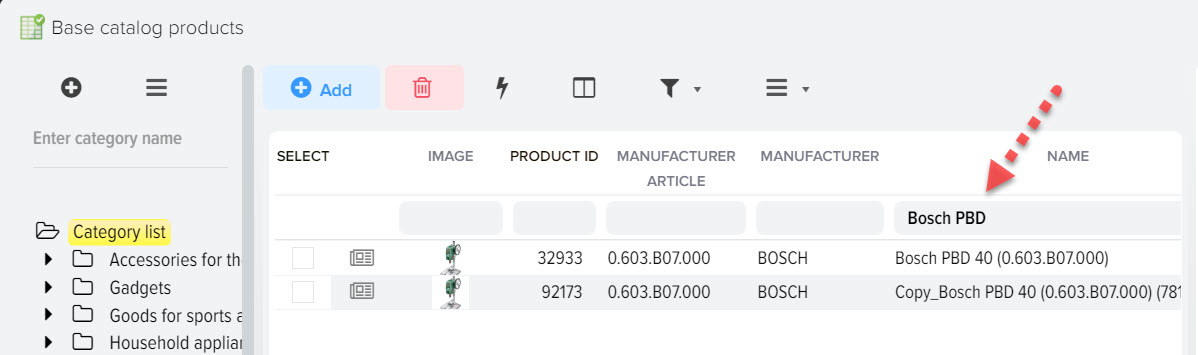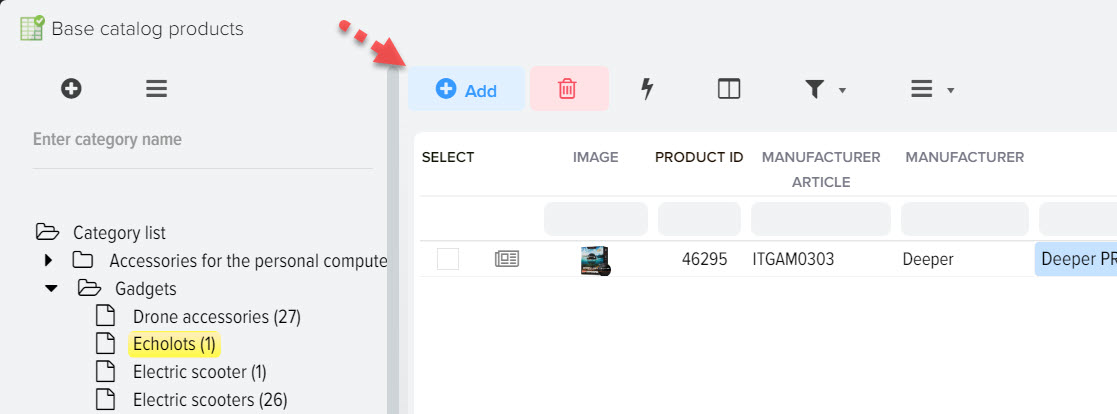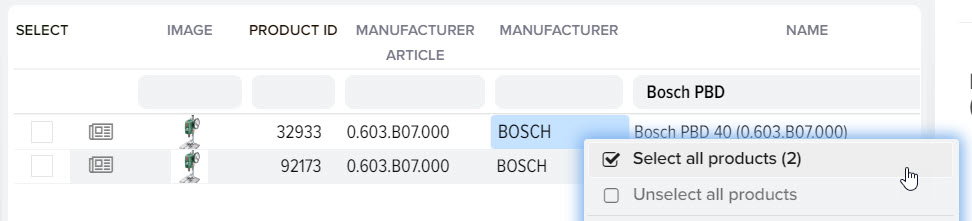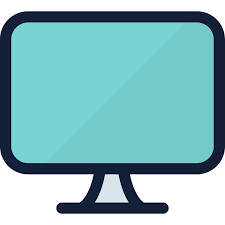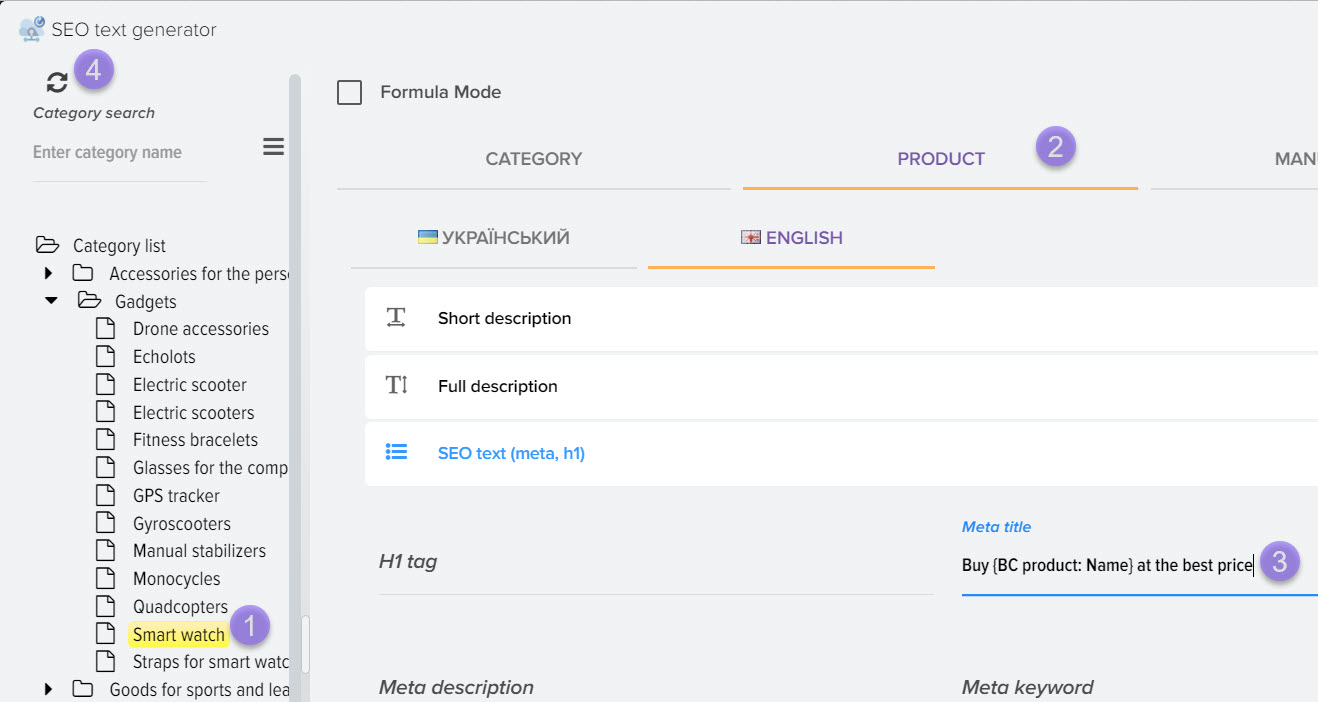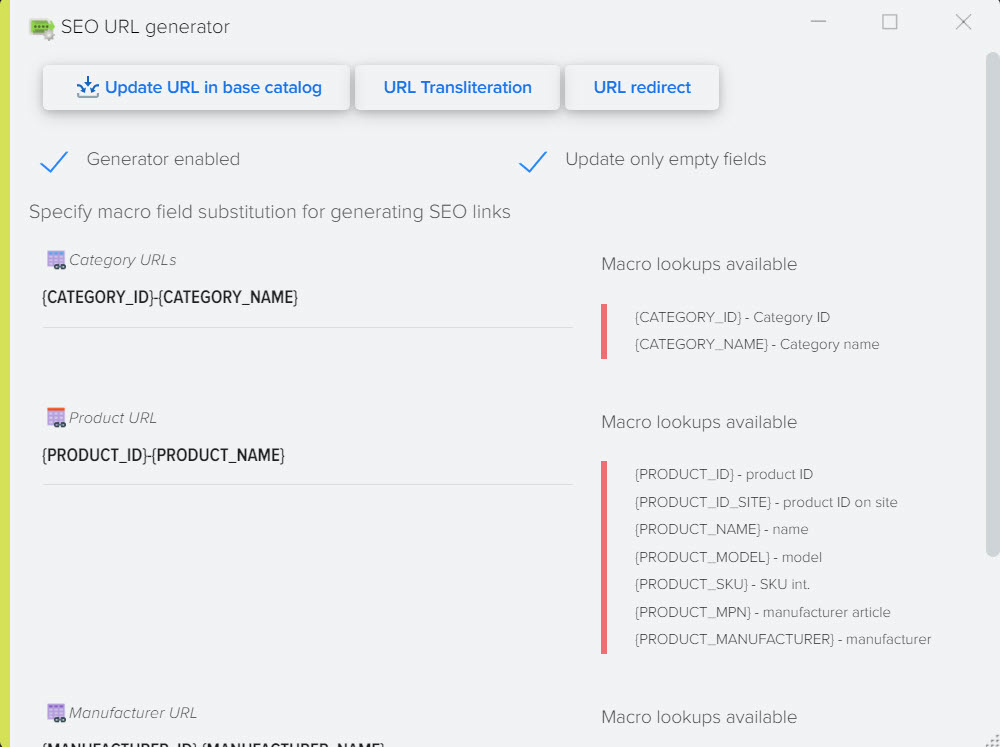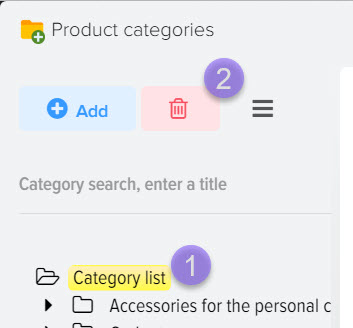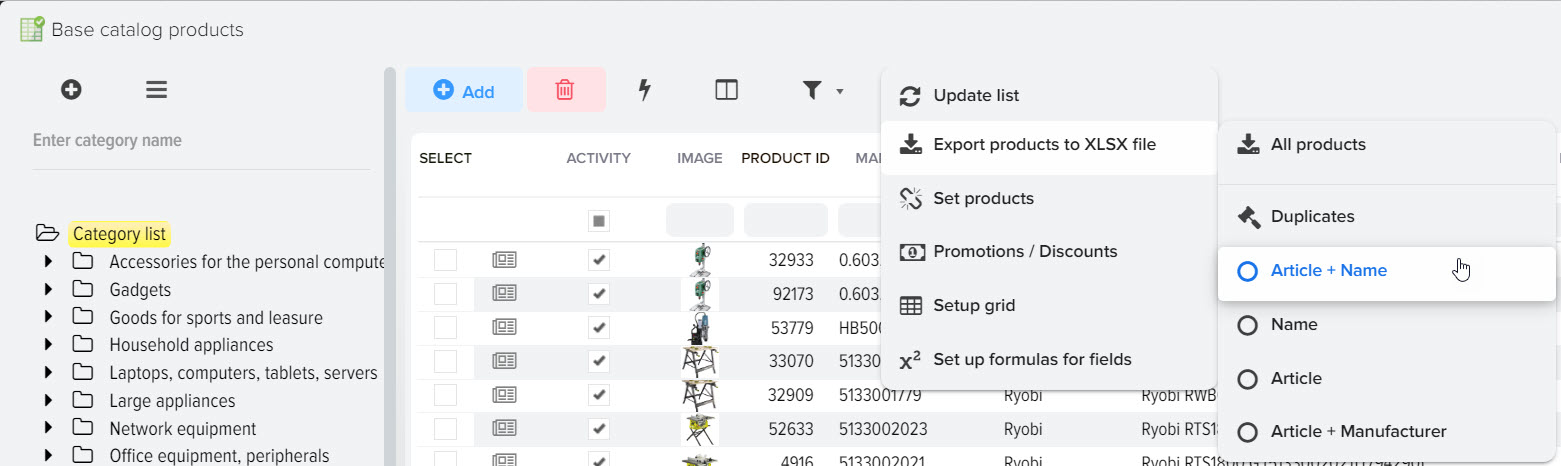Lista produktów z katalogu podstawowego, wizytówka sklepu internetowego
Produkty z katalogu bazowego są wizytówką Twojego sklepu internetowego (strony internetowej). Wszystkie zmiany dokonane w katalogu podstawowym zostaną przesłane do serwisu po jego aktualizacji. Zaleca się, aby wszelkie korekty, w tym dodawanie nowych produktów, zmianę kategorii produktów, przeprowadzić w Elbuz, a następnie wgrać na stronę.
Okno katalogowe produktów bazowych podzielone jest na trzy części, po lewej stronie znajduje się struktura kategorii produktów, pośrodku siatka z produktami, po prawej szczegółowe informacje o wybranym produkcie. 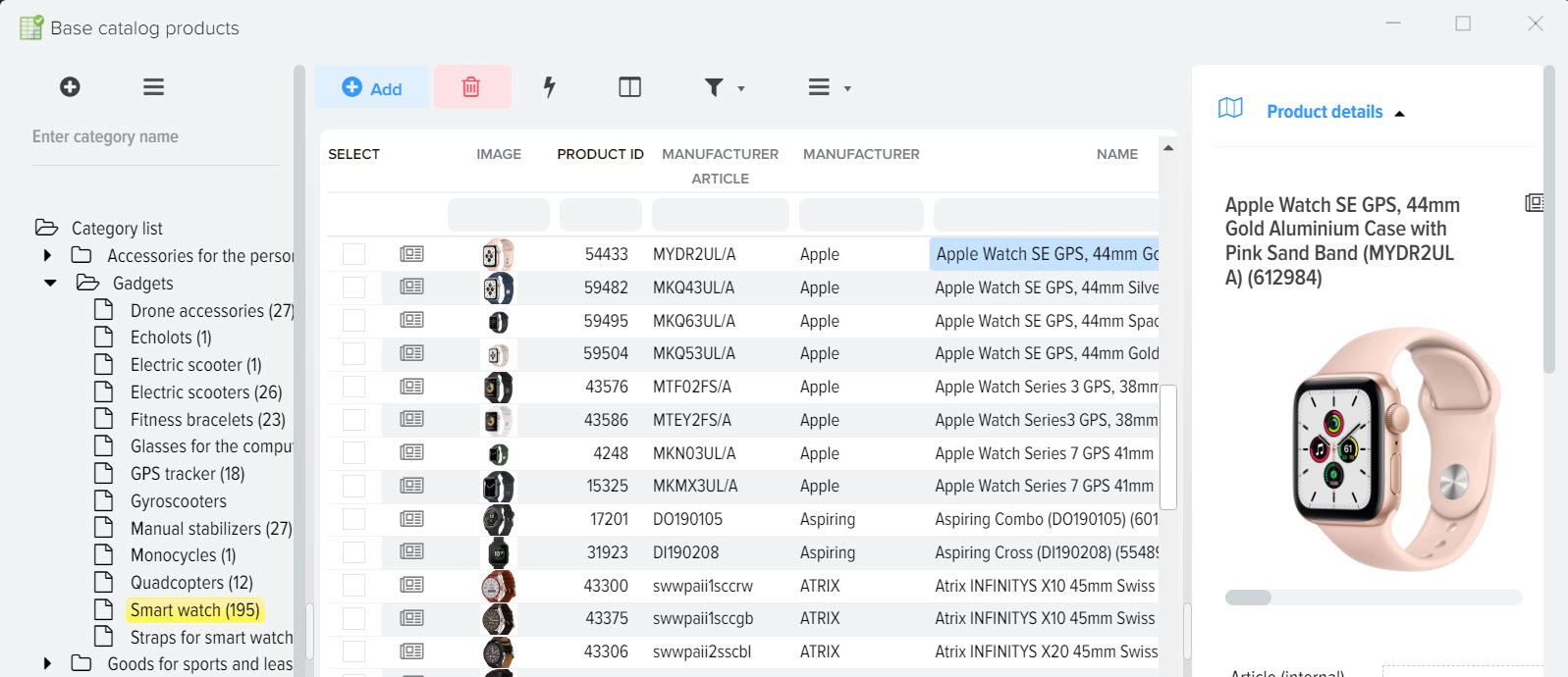
Menu kontekstowe siatki „Produkty z katalogu podstawowego”
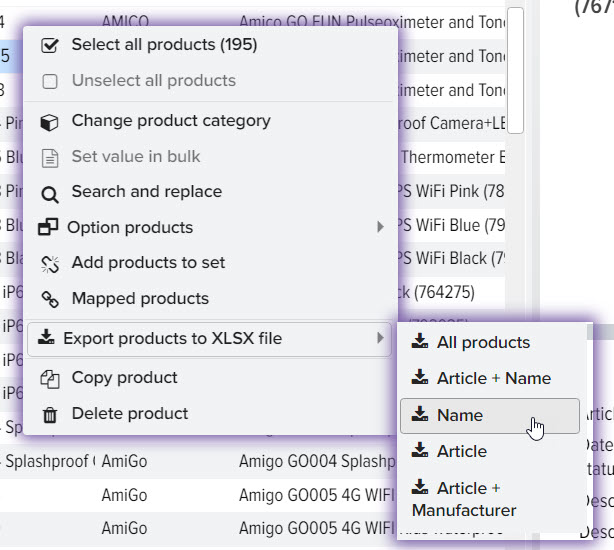
- Wybierz wszystkie produkty
Możesz wybrać produkty z katalogu bazowego do operacji grupowych, biorąc pod uwagę ustawiony filtr (np. wybraną kategorię i podane słowo w nazwie). Wybrane produkty zostaną oznaczone flagą „Wybierz”. - Odznacz wszystkie produkty
Anuluj wybór towarów. - Zmień kategorię produktu
Możesz zmienić kategorię dla produktów, a także zaznaczyć kilka kategorii dla produktu, w których chcesz wyświetlić produkt na stronie, więcej szczegółów jak to zrobić opisano w tym dziale . - Wartość zestawu zbiorczego
Aby ustawić pojedynczą wartość dla kilku produktów, musisz wybrać żądane produkty, wybrać pole źródła wartości, dla którego chcesz wprowadzić zmiany, w tym celu musisz stać się myszą w żądanej komórce, w tym przykładzie 2 produkty i Wybrano pole „Cena”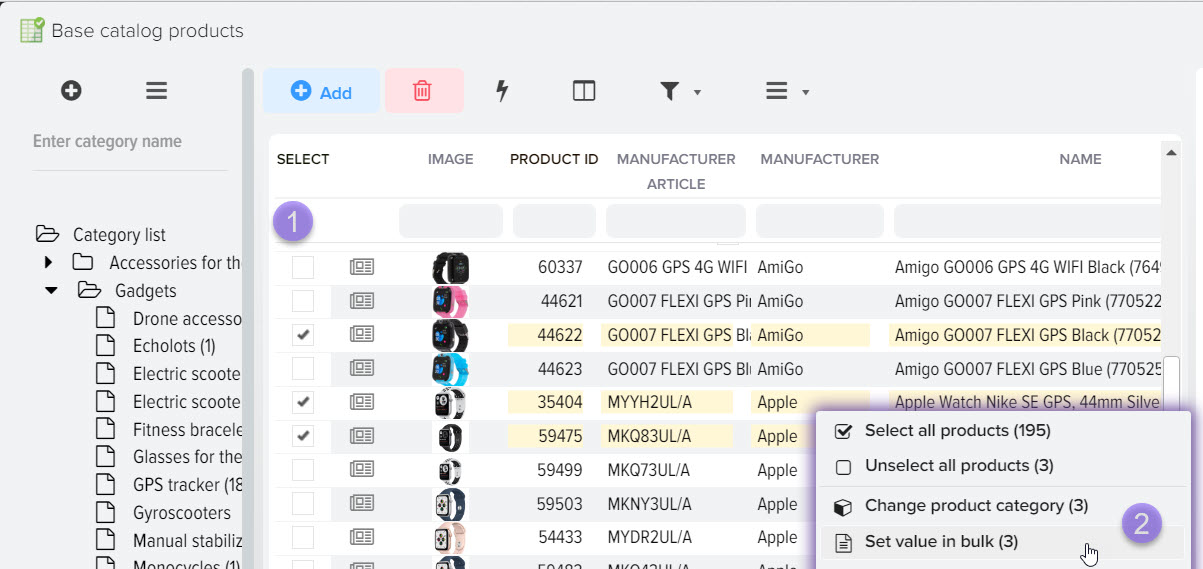
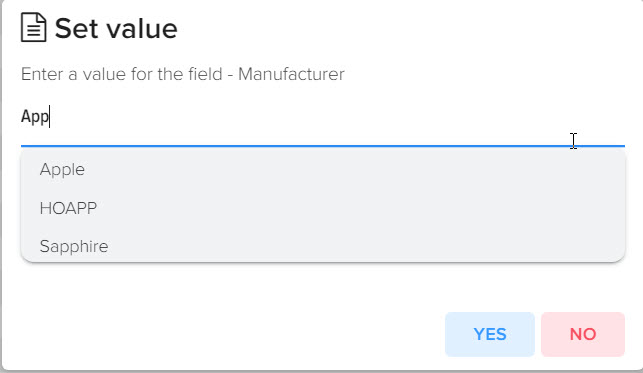
- Znajdź i zamień
Aby wyszukać i zamienić wartości dla towarów, musisz wybrać pole źródła wartości (w tym celu stań się myszą w żądanej komórce), w tym przykładzie wybrane jest pole „Nazwa”, określ wartość do wyszukiwania i wartość do wymiany. Możliwe jest użycie wyrażeń regularnych.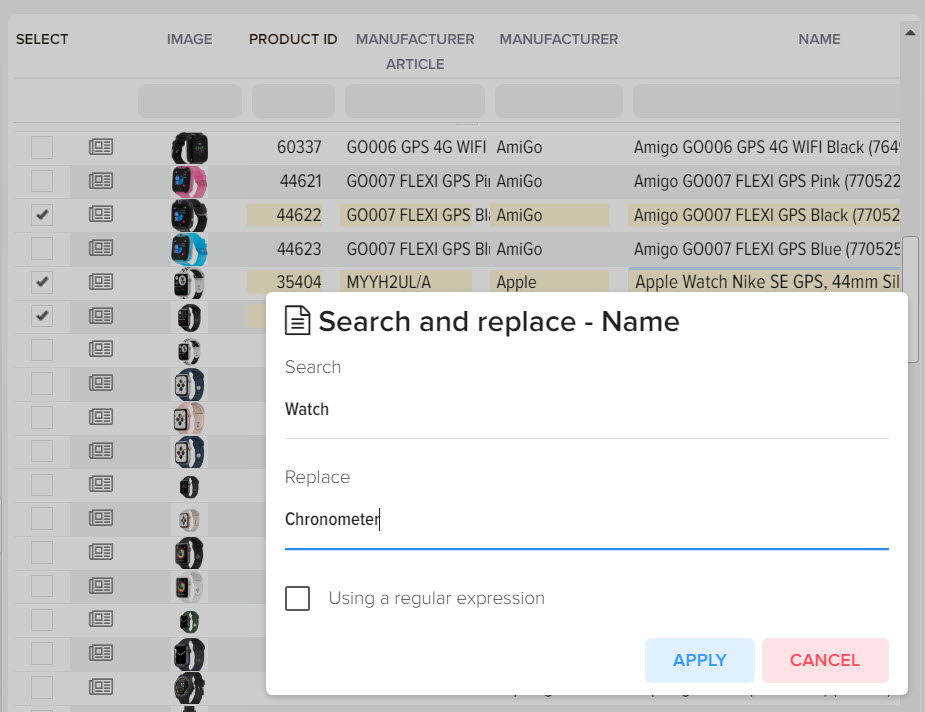
- Opcje produktów
Zarządzanie produktami opcji. Ta funkcja umożliwia tworzenie towarów opcjonalnych z towarów w systemie księgowym.
Ten tryb może być używany podczas pracy z produktami, które mają podział na opcje produktu, takie jak rozmiar, kolor itp.
W cenniku dostawcy takie produkty prezentowane są zazwyczaj w kilku wierszach, każda linia z opisem koloru, rozmiaru oraz indywidualną ceną i dostępnością.
Jednocześnie na stronie sklepu internetowego należy stworzyć tylko 1 produkt, ale dać kupującemu możliwość wyboru pożądanego koloru i rozmiaru produktu. Podsystem do tworzenia produktów opcjonalnych pozwoli Ci wdrożyć tę funkcję.
Przykładowe dane w cenniku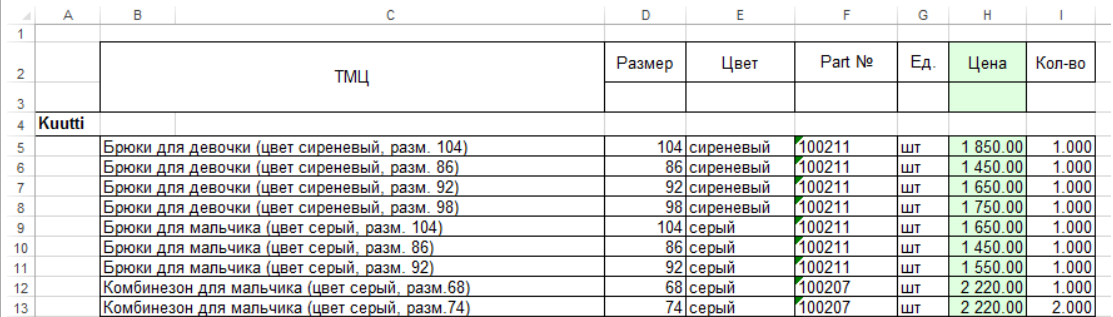
Aby stworzyć produkty z opcjami, wybierz produkt tego samego typu w katalogu bazowym, utwórz jego kopię w celu stworzenia produktu głównego, z którym będą połączone produkty z opcjami (możesz po prostu utworzyć nowy produkt w systemie księgowym, bez biurowy). Ten sam produkt będzie główną pozycją na stronie. W tym samym czasie ten główny produkt zostanie przesłany do serwisu, produkty opcji nie zostaną utworzone na stronie jako osobne produkty, będą używane do wyświetlania wartości opcji produktu.- Połącz z opcjami
Aby połączyć produkty opcji z produktem głównym, wybierz żądany produkt(y), stań na produkcie głównym i wybierz „Połącz z opcjami” - Ustaw filtr według zestawu opcji
Umożliwia pokazanie tylko produktów, które są zawarte w tym zestawie opcji. - Opcje odłączania
Umożliwia usunięcie linku z zestawu opcji, dzięki czemu produkt będzie zwykłym produktem.
- Połącz z opcjami
- Dopasowane produkty
Pokazuje dopasowane produkty z cenników powiązanych z wybranym produktem z katalogu bazowego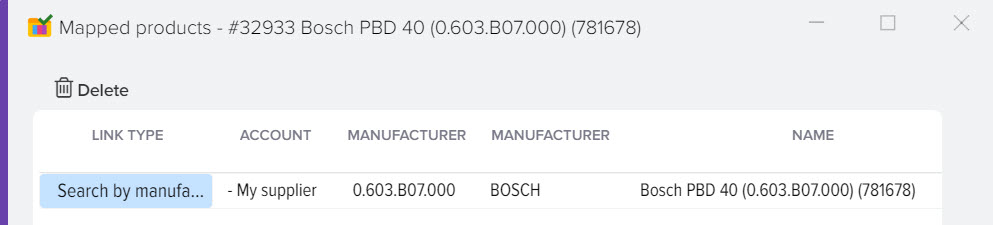
- Skopiuj przedmiot
Utwórz kopię produktu. Po utworzeniu nowego produktu do nazwy zostanie dodane słowo „Kopiuj_”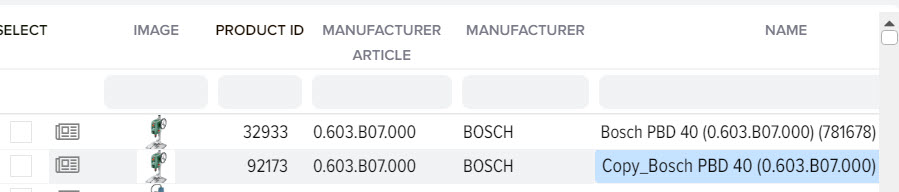
- Usuń przedmiot
Usunięcie produktu z katalogu podstawowego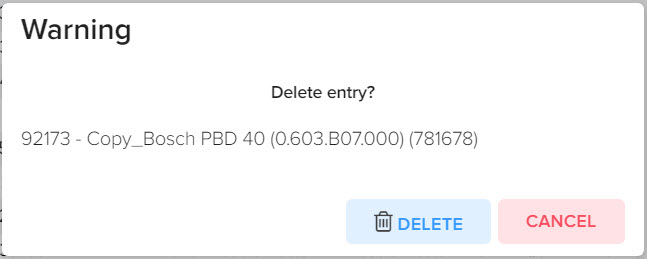
Wykonywanie operacji grupowych na towarach z cenników
Możesz zastosować różne operacje na produktach, biorąc pod uwagę ustawiony filtr, np. możesz dodać tylko określone produkty do listy ignorowanych, wyszukując je w polu "Nazwa".
Aby wybrać produkty, dla których ustawiony jest filtr, kliknij prawym przyciskiem myszy, aby wyświetlić menu kontekstowe i wybierz „Wybierz wszystkie produkty”. W tym przykładzie filtrem słów kluczowych jest „laptop 13M”. 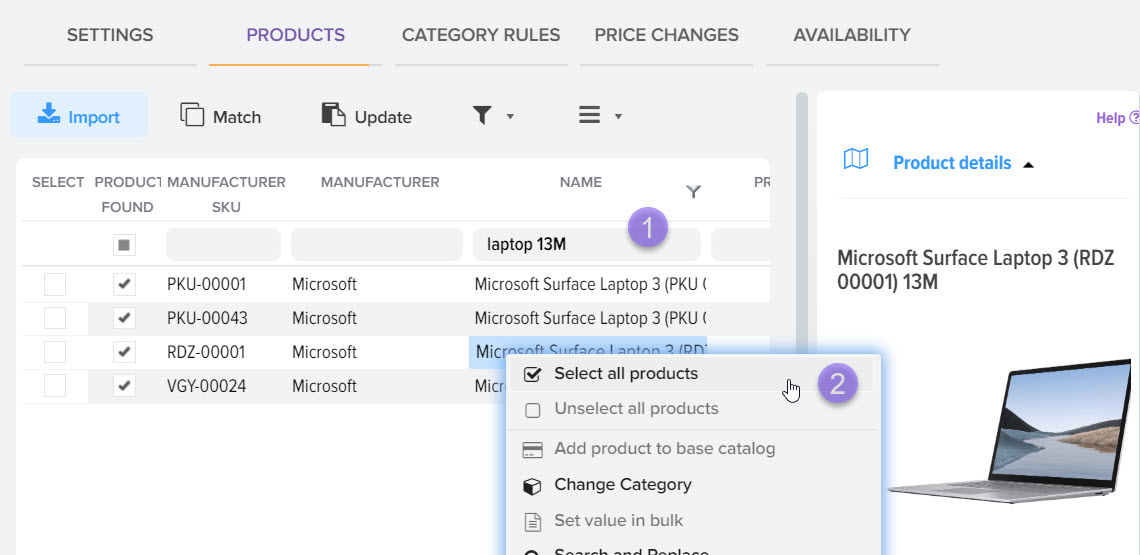
Po kliknięciu pozycji menu „Wybierz wszystkie produkty” zostaną wybrane produkty zawierające te słowa kluczowe (które są zawarte w zestawie filtrów dla siatki). W przypadku produktów zostanie ustawiona flaga „Wybór”, a na dole siatki zostanie wyświetlona ilość wybranego produktu. 
Potrzebne produkty można również wybrać ręcznie, oznaczając je flagą „Wybierz”. Następnie możesz zastosować różne operacje na tych produktach. 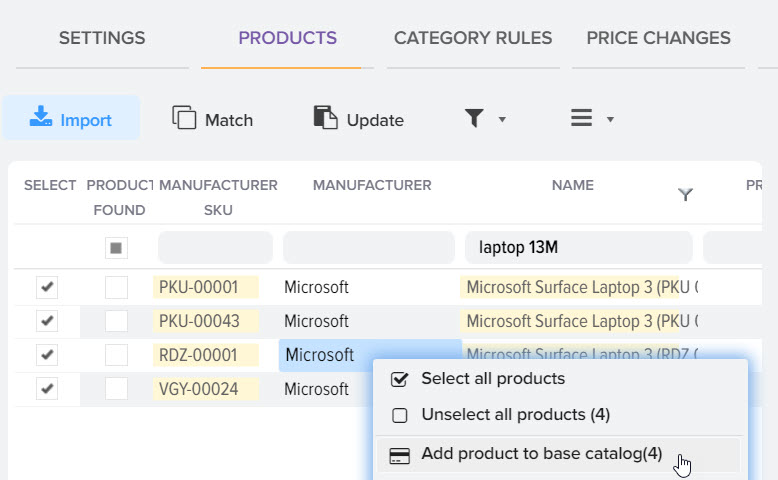
Program dla sklepu internetowego